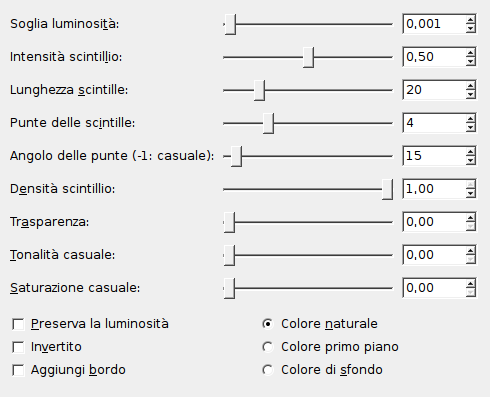Questo filtro aggiunge scintillii alle immagini. Utilizza i punti di alta luminosità secondo una Soglia luminosità prescelta dall'utente. È difficile prevedere dove appariranno gli scintillii. Si possono disegnare sull'immagine punti bianchi là dove si vuole che appaiano gli scintillii.
![[Nota]](images/note.png)
|
Nota |
|---|---|
|
If the image is in indexed mode, this menu entry is disabled. |
- Anteprima
-
Se impostata, le regolazioni dei parametri vengono interattivamente aggiornate nella finestra di anteprima. Le barre di scorrimento consentono di spostarsi sull'immagine ma è anche possibile trascinare l'area visibile con il puntatore del mouse.
- Soglia luminosità
-
Più alta è la soglia, più le aree saranno rese scintillanti.
- Intensità scintillio
-
This adjusts the strength of the flare.
- Lunghezza scintille
-
Determina la lunghezza dei raggi. Riducendo questo valore si accorciano per prime le scintille più piccole.
- Punte delle scintille
-
Numero di punti di partenza per i picchi. Questo valore viene utilizzato sia per il numero di picchi grandi che per quelli piccoli. Quando questo valore è dispari, i picchi piccoli sono opposti a quelli grandi. Quando è pari, i picchi grandi sono opposti ad altri picchi grandi.
- Angolo delle punte
-
Imposta l'angolo del primo picco di grandi dimensioni. Se impostato a -1, l'angolo viene scelto casualmente. Se un punto ha diversi pixel entro la Soglia di luminosità, ognuno di essi genererà una scintilla. Se l'angolo è positivo, saranno tutti sovrapposti. Con -1, ogni scintilla avrà una rotazione casuale, generando numerose punte sottili.
- Densità scintillio
-
Questa opzione determina il numero di scintille nell'immagine. Indica la percentuale di tutti i possibili scintillii che sarà mantenuta.
- Trasparenza
-
Aumentando la trasparenza, gli scintillii diventano più trasparenti e il livello sottostante diviene visibile. Se non c'è nessun altro livello, diminuisce la saturazione degli scintillii.
- Tonalità casuale
-
Questa opzione imposta la quantità di variazione casuale della tonalità delle scintille.
- Saturazione casuale
-
Imposta la quantità di variazione casuale della saturazione delle scintille.
- Opzioni aggiuntive
-
- Preserva luminosità
-
Se impostata, i pixel centrali dello scintillio mantengono la luminosità del pixel più luminoso. Ciò riduce la luminosità.
- Invertito
-
Invece di selezionare i pixel più luminosi nell'immagine, il filtro selezionerà quelli più scuri ottenendo scintillii scuri.
- Aggiungi bordo
-
Se abilitata, invece di creare scintillii centrati sui pixel più luminosi questa opzione crea un bordo all'immagine composto da numerosi scintillii.
- Tipo colore
-
- Colore naturale, Colore di primo piano, Colore di sfondo
-
Imposta il colore dei pixel centrali delle scintille. Questo colore sarà mescolato in modalità «schermo» («moltiplica» se l'opzione «invertito» è selezionata). Il «Colore naturale» è il colore del pixel nell'immagine.